Utilizza la Panoramica del dominio per ottenere un rapido riepilogo delle prestazioni di un dominio
Pubblicato: 2022-04-17- Come arrivare alla pagina di panoramica del dominio
- Funzioni generali utili
- La barra di ricerca
- Esporta e collegamento
- Aiuto nella casella degli strumenti
- Funzioni specifiche delle scatole
- Menu di navigazione
- Caselle dati nella pagina Panoramica
- Valore dell'Indice di Visibilità
- Numero di parole chiave
- Collegamenti
- Segnali Sociali
- Panoramica del dominio
- Percorsi, host e URL principali
- Indice di visibilità - Grafico
- Classifiche interessanti
- Sommario
Come arrivare alla pagina di panoramica del dominio
Dopo aver aperto SISTRIX Toolbox ti ritroverai nella pagina iniziale di Toolbox.
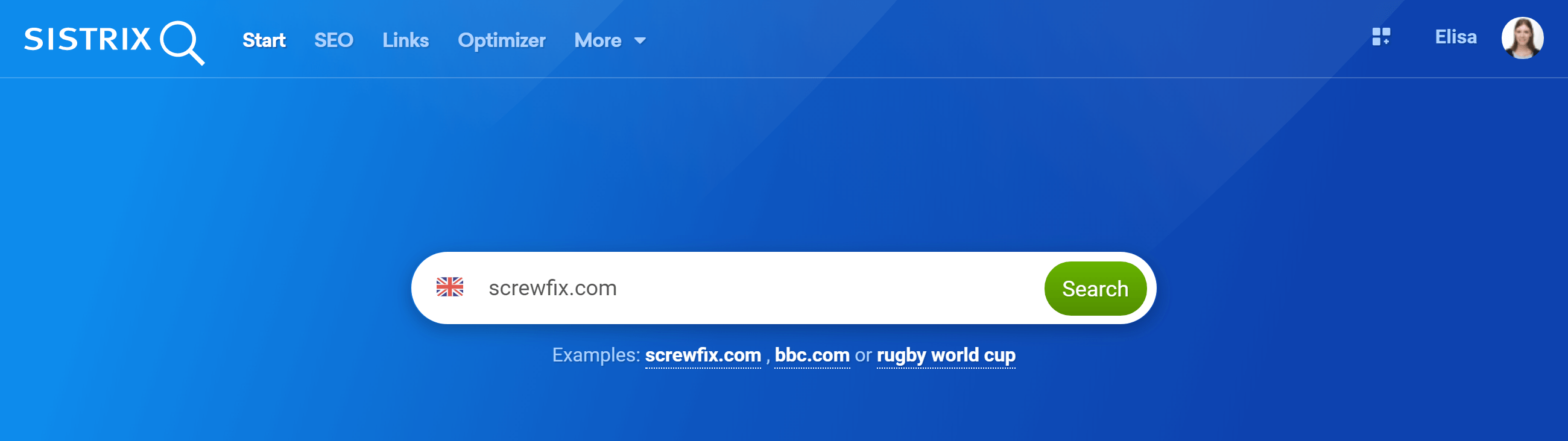
Digita il dominio che desideri analizzare nella barra di ricerca e fai clic su "Cerca" per raggiungere la pagina di panoramica di quel dominio.
Ogni elemento di questa pagina è focalizzato su una particolare sezione del dominio ed è facilmente raggiungibile con un solo clic.
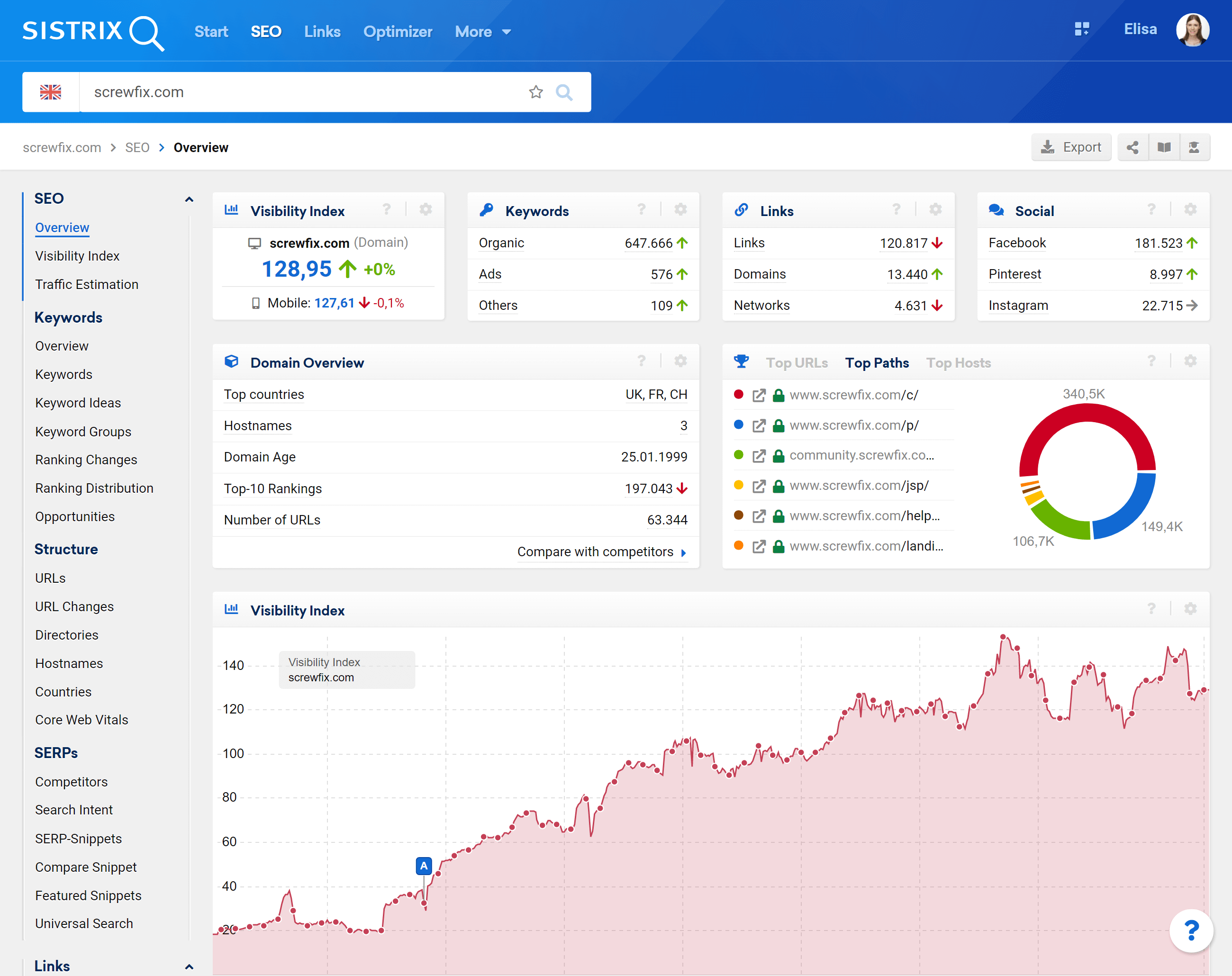
Funzioni generali utili
Prima di entrare nei diversi elementi contenuti in questa sezione, concentriamoci su alcune funzioni generali ma davvero utili che renderanno il tuo flusso di lavoro più semplice e veloce.
La barra di ricerca
La barra di ricerca è il punto di partenza per la tua analisi: oltre a un dominio puoi anche digitare una directory, un sottodominio o un URL per mostrare solo quel segmento del dominio. Puoi trovare un'analisi completa di ciò che puoi digitare nella barra di ricerca nel nostro articolo delle domande frequenti Quali richieste posso avviare tramite la barra di ricerca?

Puoi modificare l'indice del paese cliccando sull'icona della bandiera a sinistra della barra di ricerca 1 , oppure aggiungere questa ricerca specifica ai preferiti selezionando il a destra 2 .
Tutti i tuoi preferiti verranno salvati nella pagina iniziale del tuo profilo Toolbox, così potrai accedervi rapidamente in futuro.
Esporta e collegamento
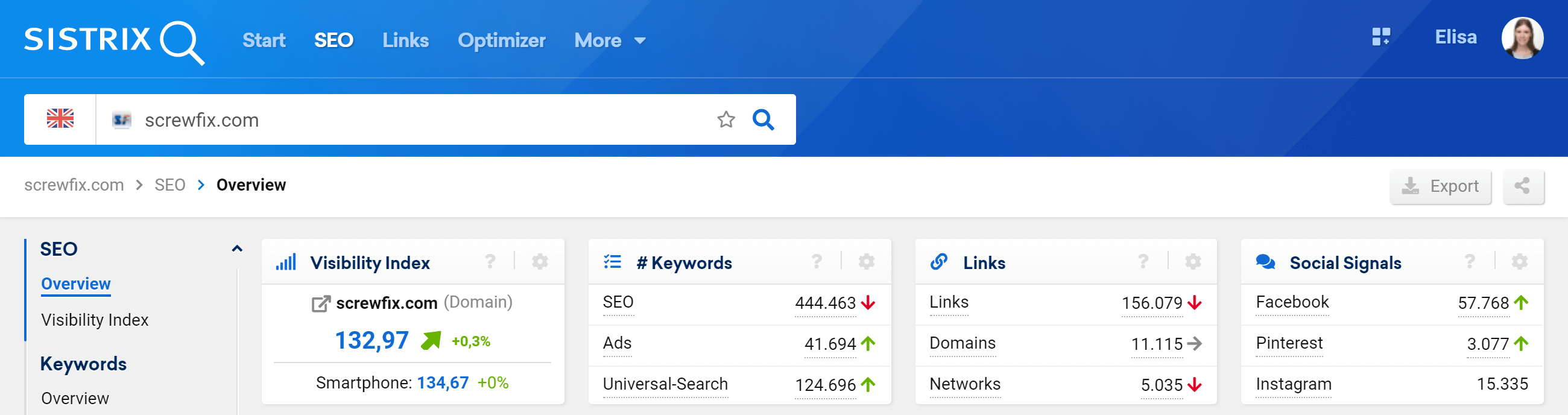
Nell'angolo in alto a destra dell'interfaccia di Toolbox vedrai due icone 3 .
La prima, “ Esporta ”, ti permetterà di esportare la pagina come documento PDF, mentre la seconda icona, “Shortlink” creerà uno shortlink che potrai condividere su Facebook e Twitter. Questa funzionalità sarà utile se desideri aggiornare rapidamente il tuo team o un cliente sui dati.

Ogni Shortlink ti costerà 10 crediti e rimarrà attivo per 7 giorni. Per saperne di più sul sistema dei crediti nel Toolbox puoi leggere l'articolo “Esportazioni e Crediti nel SISTRIX Toolbox”.
Aiuto nella casella degli strumenti
Se hai domande sui dati all'interno di SISTRIX Toolbox, hai due diverse possibilità per ottenere aiuto.
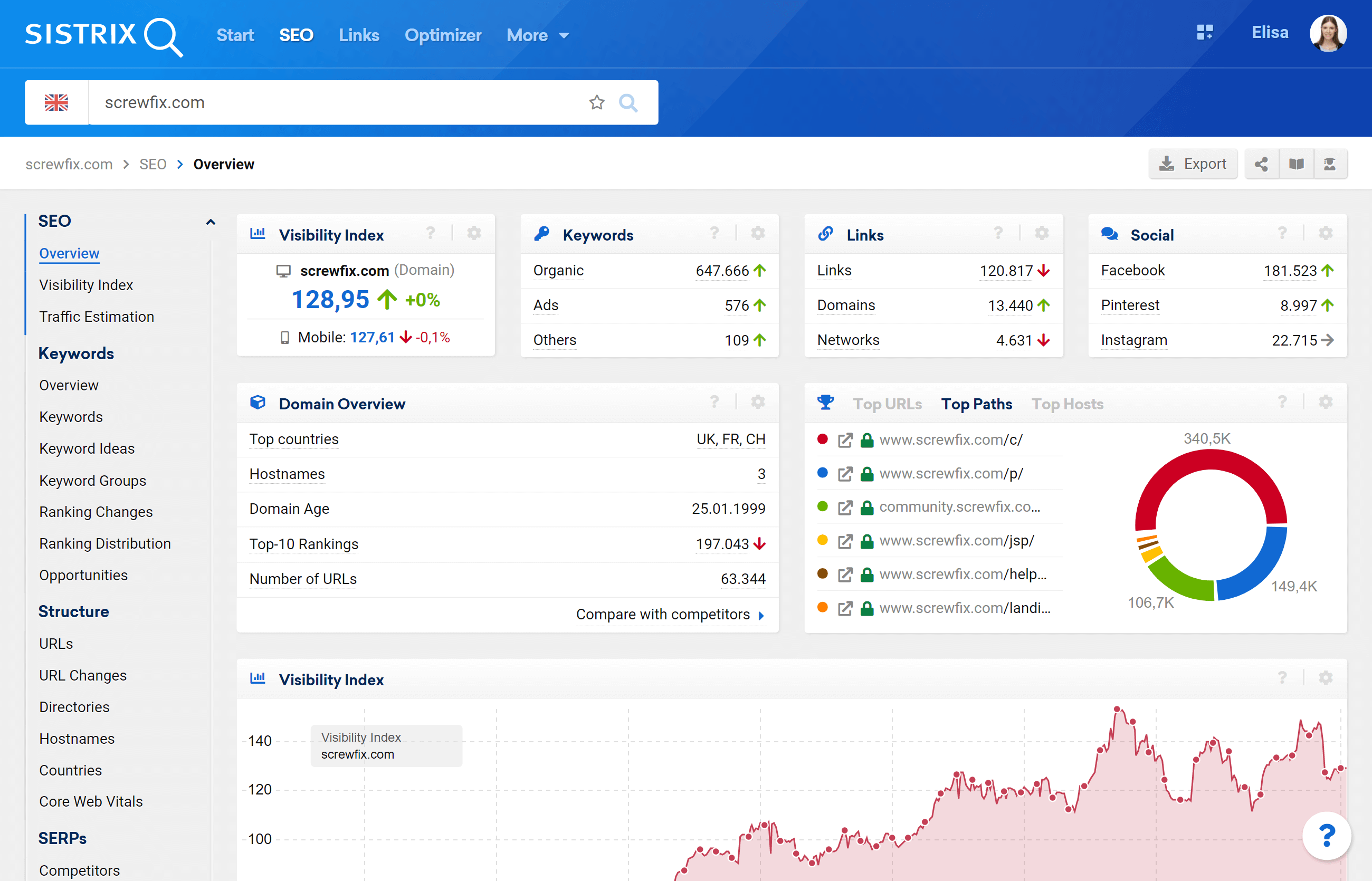
Ogni casella nella casella degli strumenti contiene a in alto a destra: cliccandoci sopra vedrai una spiegazione dei dati all'interno del box e consigli su come interpretarli 4 .
Se vuoi contattare direttamente il nostro supporto , puoi cliccare sul blu nell'angolo in basso a destra di ogni schermata , a 5 .
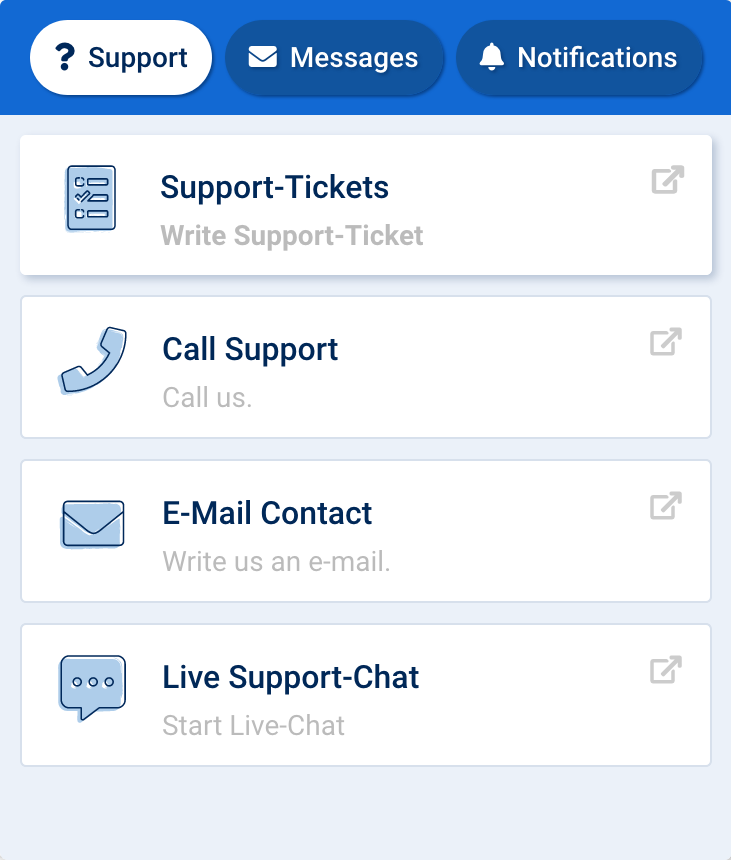
Cliccando sulla scheda Supporto, troverai tutti i diversi modi per raggiungerci.
Funzioni specifiche delle scatole
Ogni casella di SISTRIX Toolbox contiene anche il file icona, nell'angolo in alto a destra. Questo apre tutte le opzioni disponibili per quell'elemento specifico. Per quasi ogni casella, questo includerà un modo per aggiungere la casella a un dashboard o report.
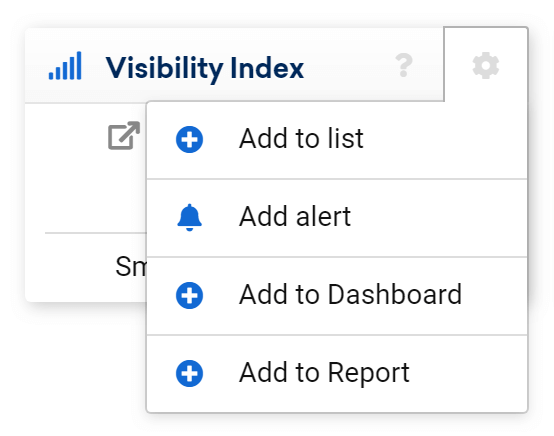
Menu di navigazione
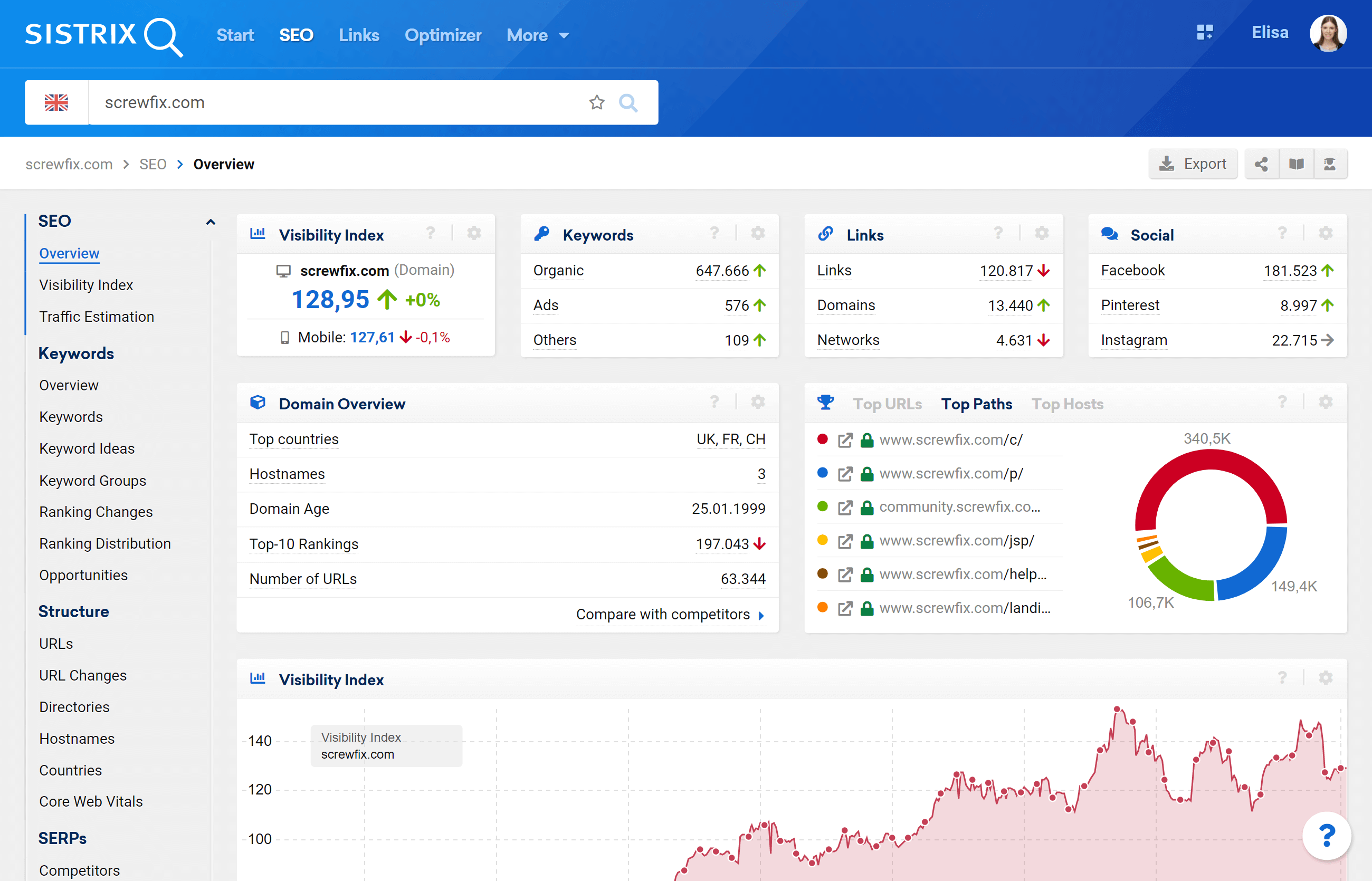
Quando guardi i dati di un dominio (o Host ecc.) vedrai la navigazione specifica del modulo a sinistra dei dati 6 . Con esso puoi accedere alle diverse sezioni e valutazioni del SISTRIX Toolbox per il dominio che stai valutando.
Se sei interessato a informazioni generiche, non specifiche del dominio, per un modulo, puoi fare clic sul nome del modulo nel menu di navigazione in alto 7 . Questa parte della navigazione non cambierà.
Caselle dati nella pagina Panoramica
Ora che abbiamo parlato delle funzioni generali, entriamo negli elementi specifici della pagina di panoramica del dominio.
Tutte queste caselle, ad eccezione della casella "Panoramica del dominio", sono disponibili anche quando si valuta un sottodominio, una directory o un URL.
Valore dell'Indice di Visibilità
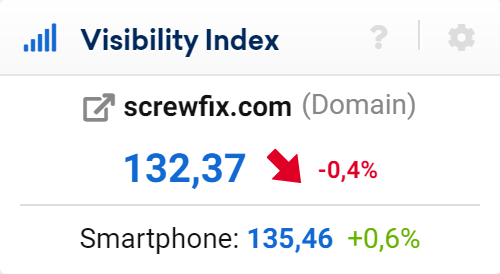
La prima casella in alto a sinistra mostra il valore dell'Indice di Visibilità giornaliero sia per Desktop (in alto) che per Smartphone (in basso), con la differenza in percentuale rispetto al valore di ieri.
L'indice di visibilità può aiutarti a valutare rapidamente lo stato generale e le prestazioni della tua visibilità online. Questo aiuta anche a vedere se qualcosa non va.
Numero di parole chiave
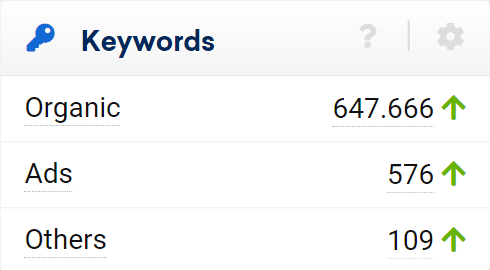
Questo riquadro si concentra su tre diversi indicatori:
- Organico : quantità di parole chiave che si classificano nei primi 100 risultati organici
- Annunci : numero di parole chiave trovate con annunci dal dominio nella prima pagina dei risultati di ricerca
- Altri : numero di parole chiave in cui il dominio è apparso all'interno di un'integrazione di ricerca universale all'interno dei risultati di ricerca
Tieni presente che questa casella mostra solo la quantità di parole chiave univoche, non il numero totale di volte in cui il dominio si classifica per quelle parole chiave. La freccia indica se il numero è aumentato o diminuito rispetto alla settimana precedente. Quando clicchi su ciascun risultato, vieni portato alla singola tabella dei risultati, dove puoi vedere tutte le parole chiave per il dominio.

Collegamenti
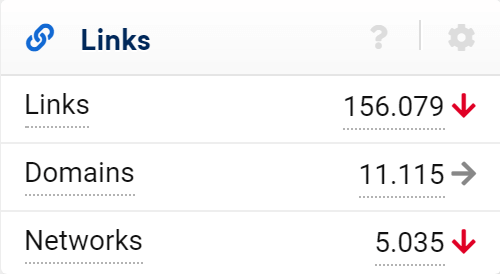
In questo box troverai:
- Collegamenti : numero di collegamenti esterni (o backlink) attualmente esistenti trovati per il dominio
- Domini : numero di domini univoci, che si collegano al dominio valutato
- Reti : numero di reti di classe-c univoche, che si collegano al dominio valutato
Per i nostri dati sui link disponiamo del nostro crawler SISTRIX che effettua ricerche nel web e valuta oltre 250 miliardi di link al mese, aggiornando i dati quotidianamente. Se hai il Modulo Link, puoi cliccare sui dati per vedere l'elenco dei link per il dominio analizzato.
Una rapida occhiata a questa casella ti consentirà di vedere rapidamente se un dominio ha un profilo di collegamento innaturale.
Segnali Sociali
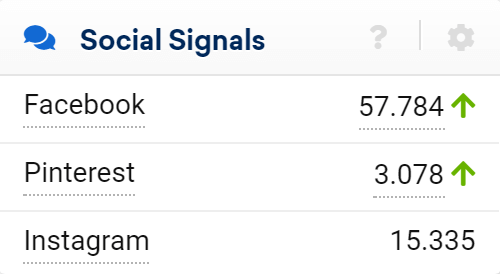
Questa casella mostra il numero di segnali social per il dominio valutato dalle piattaforme Facebook, Pinterest e Instagram. Un click sul numero e potrai analizzare ulteriormente le pagine più popolari per ogni piattaforma, ammesso che tu abbia accesso al Modulo Social.
Panoramica del dominio
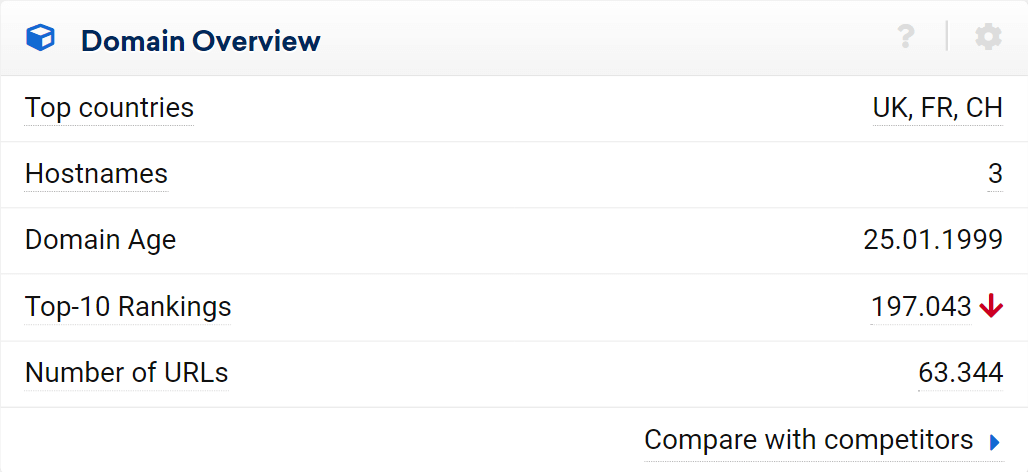
Qui vedrai una serie di indicatori di performance aggiuntivi per il dominio valutato:
- Principali Paesi : Paesi in cui il dominio ha la maggiore visibilità su Google
- Nomi host : il numero di nomi host diversi per i quali abbiamo trovato almeno una classifica nel nostro database esteso
- Età del dominio : data in cui il dominio è stato registrato
- Classifica Top-10 : numero di parole chiave per il posizionamento del dominio valutato nelle posizioni Top-10 (prima pagina) delle SERP
- Numero di URL : numero totale di URL classificati per il dominio
Se il numero di pagine indicizzate non è disponibile, fai clic su "Raccogli dati" proprio accanto alla voce, che aggiungerà il dominio alla tua Watchlist e da quel momento in poi le scansioneremo regolarmente.
Infine, la voce "Confronta con i concorrenti" ti consentirà di confrontare i KPI SEO del dominio valutato con quelli di un massimo di altri 3 siti web. Questo è uno dei passaggi per un'analisi della concorrenza di successo, di cui parliamo in dettaglio in questo tutorial: "Analizzare l'opposizione: chi sono i miei concorrenti?".
Percorsi, host e URL principali
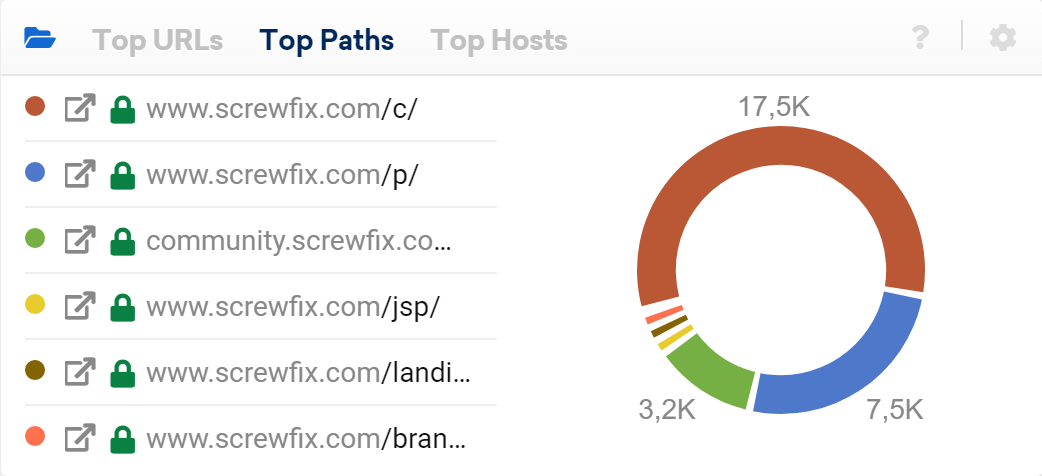
Questo grafico a torta mostra le directory, gli host e gli URL di maggior successo in base al numero di parole chiave di ranking organico . Se fai clic su un percorso, host o URL, Toolbox ti porterà alla sua pagina panoramica specifica, mentre il l'icona aprirà l'URL corrispondente in una nuova scheda. Infine, il a sinistra dell'URL indica che la pagina utilizza HTTPS.
Grazie a questa funzione otterrai rapidamente una panoramica di quali pagine del sito web funzionano meglio su Google: aprile e analizzale nella Toolbox per capirne il motivo e utilizzale come esempio di best practice per le tue pagine che necessitano di miglioramenti.
Indice di visibilità – Grafico
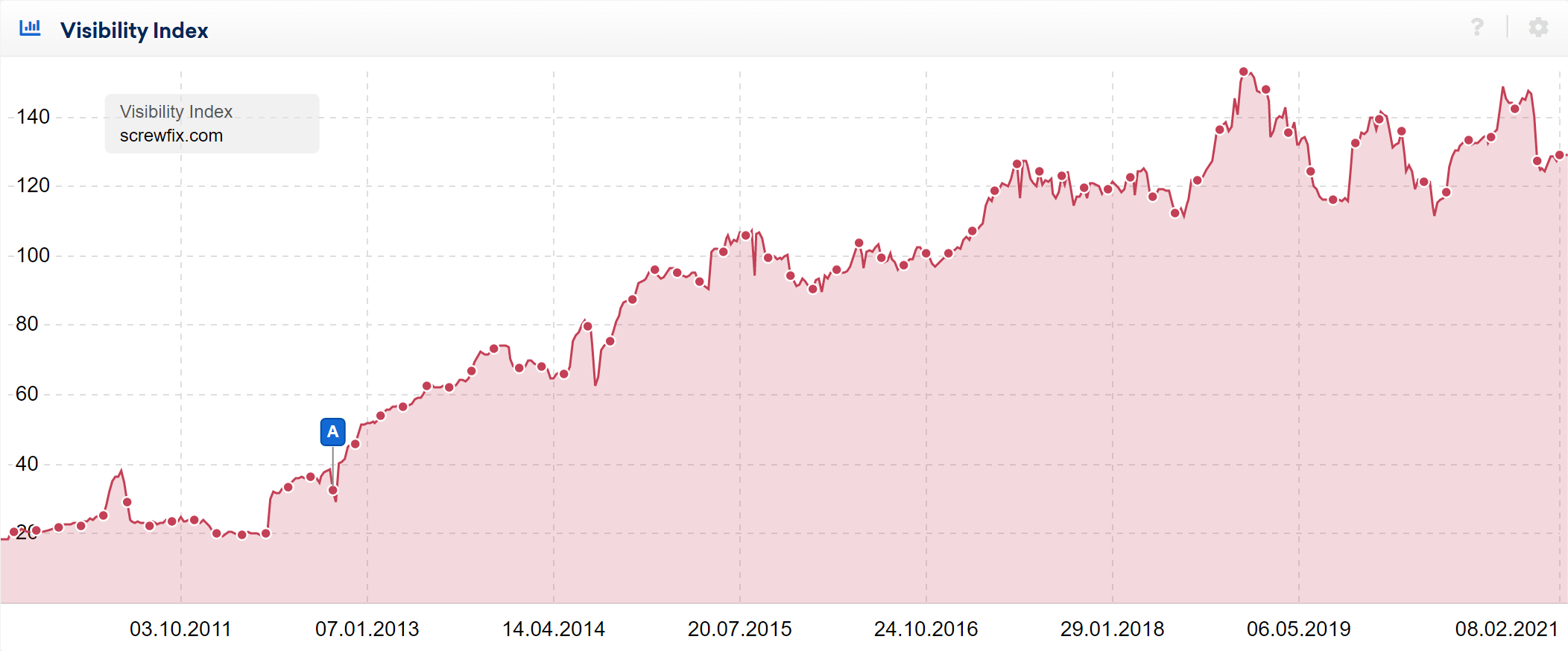
Questo è il cuore della Pagina Panoramica Domini: il grafico mostra l'andamento nel tempo dell'Indice di Visibilità SISTRIX dei domini ed è aggiornato settimanalmente. Puoi ingrandire un intervallo di date specifico tenendo premuto il pulsante del mouse e selezionando l'intervallo su cui desideri concentrarti, oppure fai clic su " Schermo intero " per adattare il grafico all'intero schermo.
Puoi inoltre visualizzare le parole chiave di ranking per una data specifica cliccando sul punto dati corrispondente con il tasto destro del mouse e selezionando “Mostra parole chiave per (dominio)”: il Toolbox ti porterà automaticamente alla tabella corrispondente.
La puntina blu sul grafico indica un aggiornamento di Google che potrebbe aver influito sulla visibilità del dominio. Il Toolbox li mostrerà automaticamente se registra un cambiamento notevole nelle classifiche dei domini per una data specifica, in cui Google ha riconosciuto un aggiornamento dell'algoritmo. Si prega di leggere l'articolo "Sviluppi dei documenti con i pin di eventi" per ottenere ulteriori approfondimenti su questo argomento.
Si noti che l'icona ti darà più opzioni per rendere l'Indice di Visibilità utile nelle tue analisi: troverai maggiori informazioni a riguardo nel nostro articolo Cos'è l'Indice di Visibilità SISTRIX.
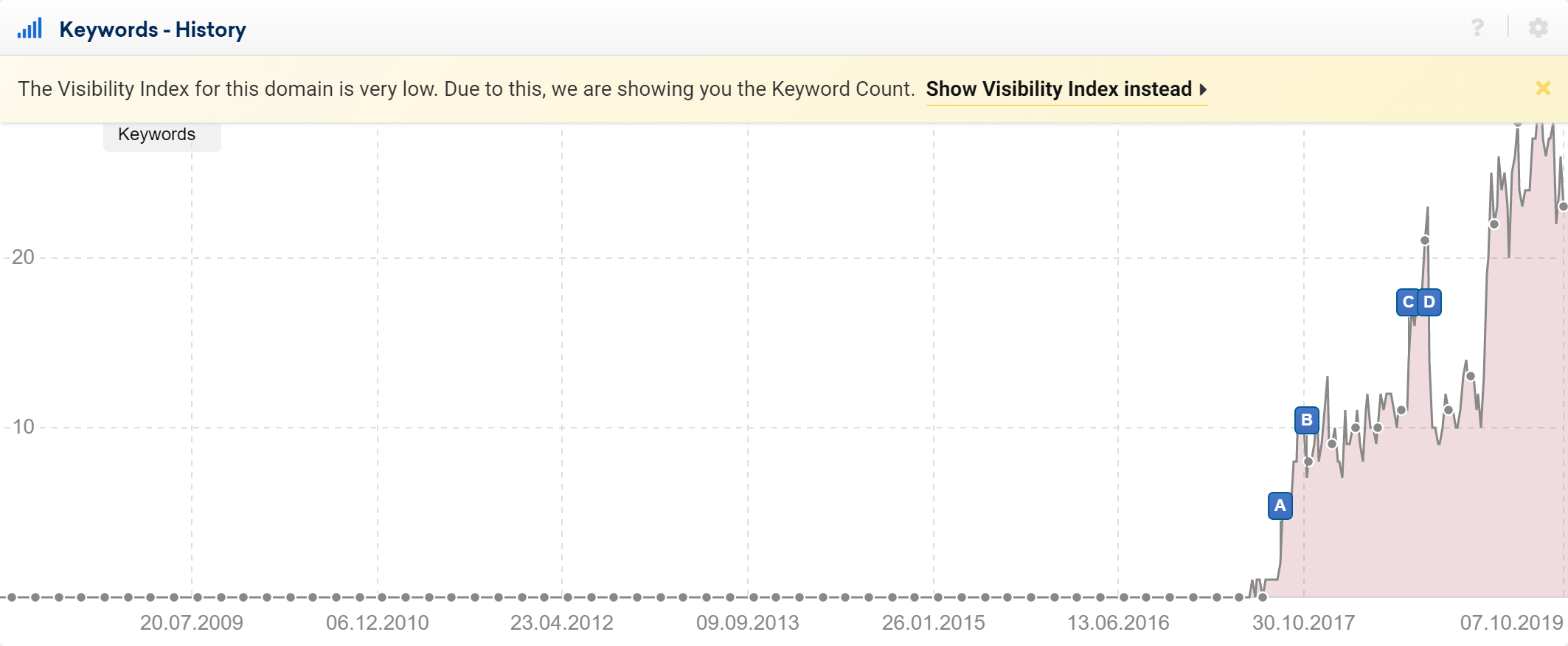
La casella degli strumenti mostrerà automaticamente il Conteggio delle parole chiave invece dell'Indice di visibilità se la visibilità del dominio analizzato è molto bassa. Per vedere l'Indice di Visibilità cliccare sulla voce “Mostra invece Indice di Visibilità” nell'avviso giallo appena sopra il grafico.
Classifiche interessanti
Questa tabella offre una panoramica delle classifiche che sono particolarmente interessanti per un dominio perché si classificano bene e hanno un volume di ricerca elevato:
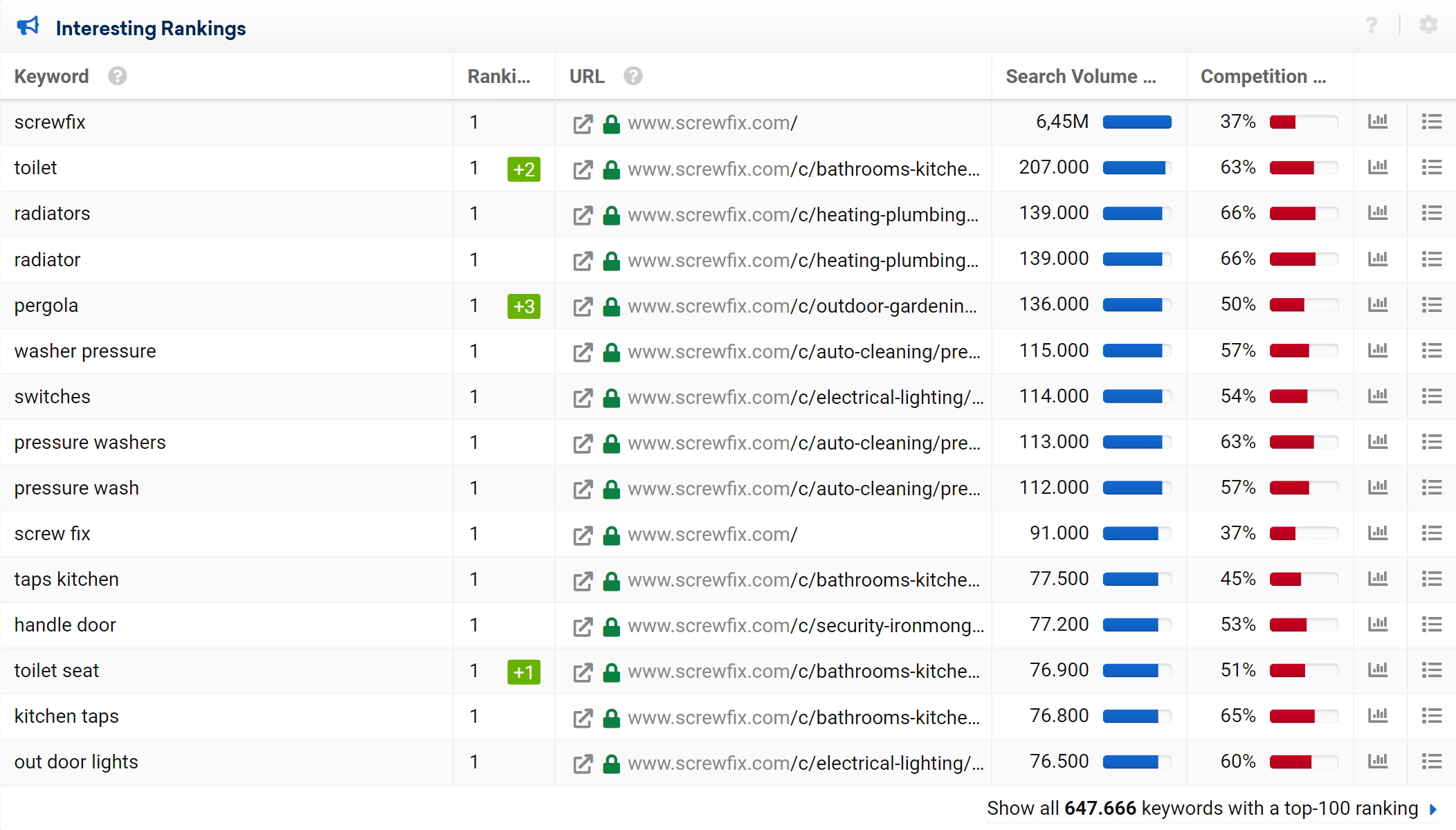
- Parola chiave : parola chiave per la quale il dominio è in classifica
- Ranking : posizione attuale in classifica del dominio per quella parola chiave ed eventualmente il suo aumento o diminuzione
- URL : URL del dominio che si classifica per la parola chiave
- Volume di ricerca : traffico stimato per la parola chiave
- Competizione : valore della concorrenza per la parola chiave
- Storia delle parole chiave : mostra la cronologia delle parole chiave per il dominio analizzato
- SERP : mostra le SERP per la parola chiave
Se desideri ordinare la tabella in base a un valore specifico, puoi fare clic sull'intestazione della colonna corrispondente. Per visualizzare tutte le parole chiave di ranking per il dominio e iniziare la ricerca per parole chiave, seleziona la voce "Mostra tutte le parole chiave con una classifica Top-100" in fondo alla tabella.
Sommario
La pagina di panoramica del dominio è parte fondamentale per ottenere una panoramica dei più importanti indicatori SEO per un dominio, sottodominio, directory o URL.
Grazie a questa pagina puoi tenere d'occhio il tuo dominio e verificare immediatamente possibili problemi SEO, oltre ad analizzare i tuoi concorrenti: per quali contenuti si posizionano? Com'è la loro visibilità su Google? Quali sono i loro punti deboli?
